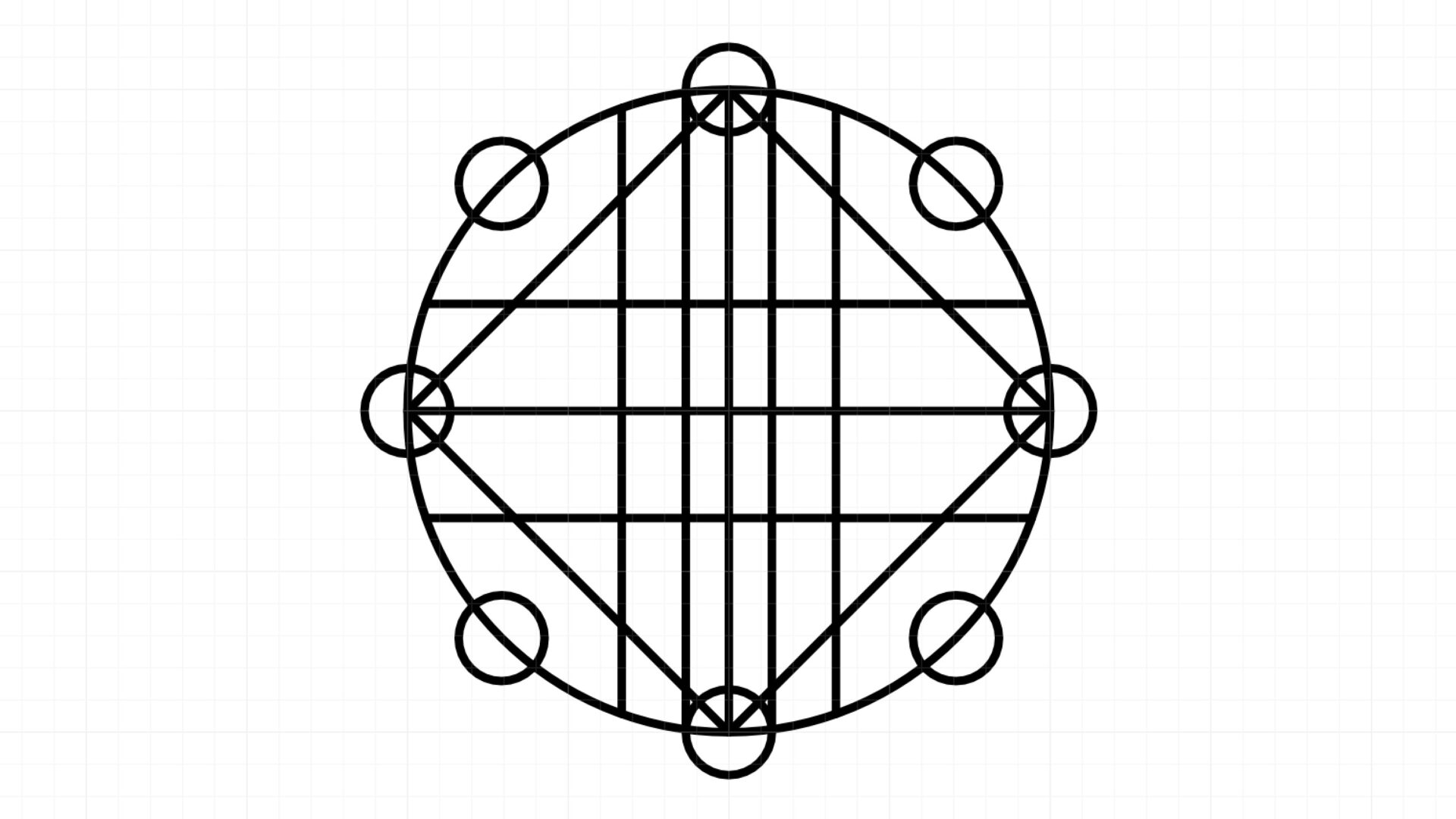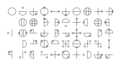カタカムナ文字 デジタル制作過程
カタカムナ文字の制作には、夜や休日を使って約2週間かかりました。
作成過程をご紹介します。
作業はMacでAffinity Designer2を利用して行なっています。Illustratorなどのデザイン系ソフトであれば、作成できます。
縦線や横線、周囲の円の直径などの感覚や幅は、デザイン的観点から個人的推察によって定めています。カタカムナ文字の定義などの確認が取れているわけではない旨、ご了承ください。
1.正円を作成
「楕円」ツールを使って正円を作成します。ガイド機能やグリッドなどにスナップする機能を使うと簡単に描けます。
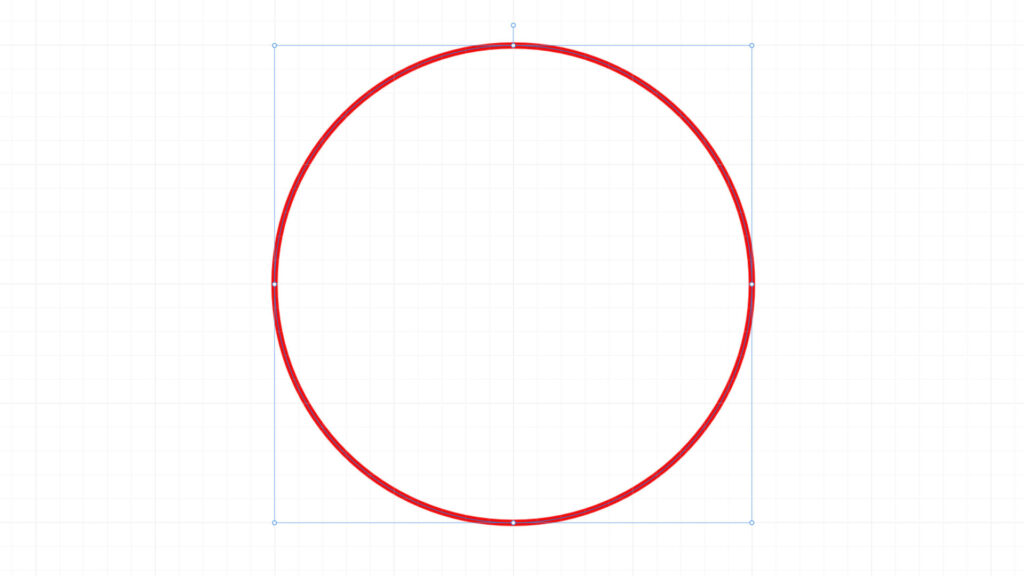
2.十字を配置
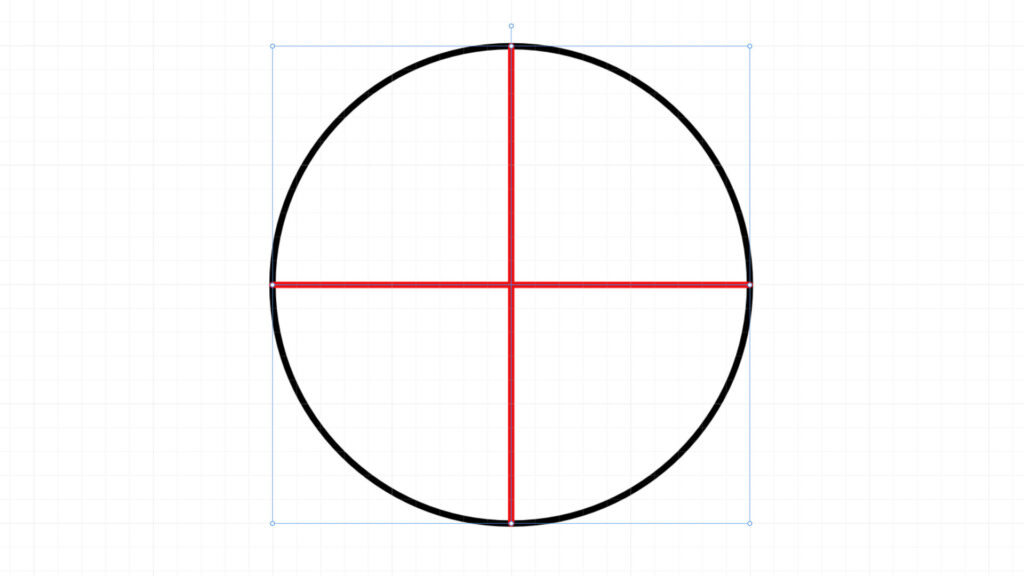
3.正円上に八方位の交点を決めるため斜め±45°の斜線をひく
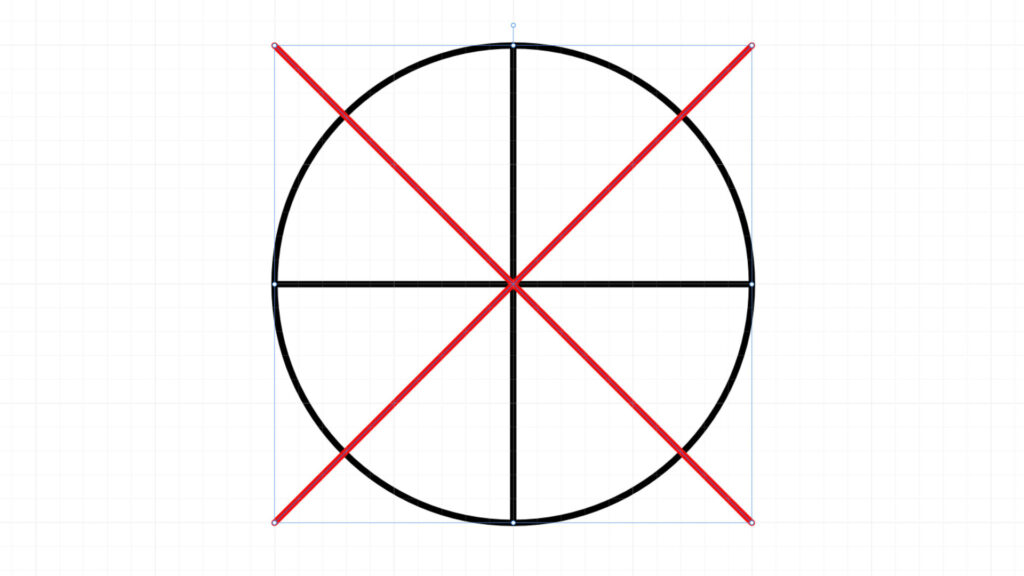
4.円の直径を3等分する縦線を配置
「サ」、「ヰ」、「リ」の縦線を配置
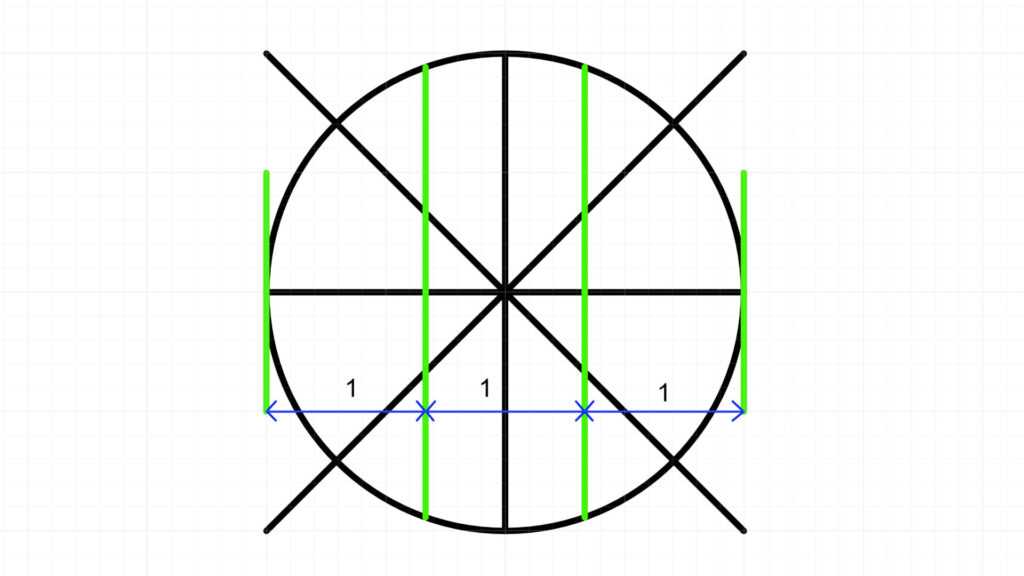
5.円の直径を3等分する横線を配置
「キ」、「ヰ」の横線を配置
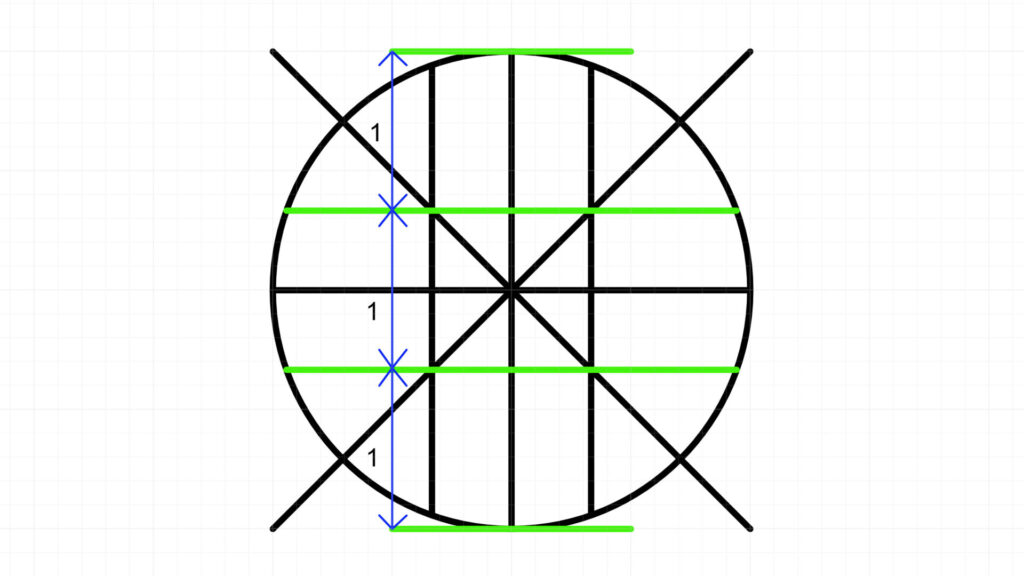
6.「ル」用の縦線を配置
「ル」の縦線を配置。「サ」などの縦線より間隔が狭い為、幅をどの程度にするか思案。
図案的に美しさを保つ距離を見つける為、中央の正円と同じ正円を周囲に配置した時に出来る交点を基準に縦線を配置。
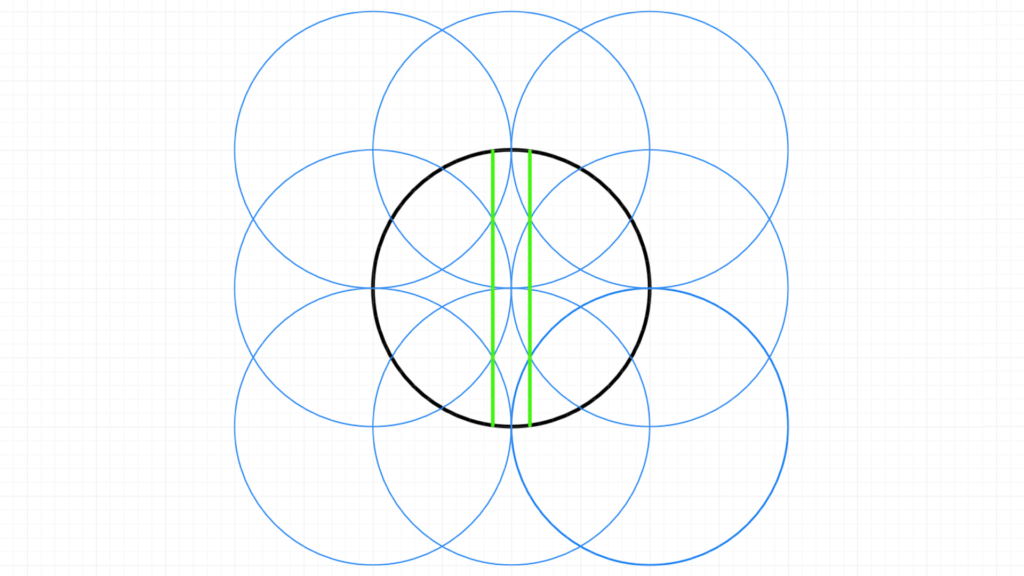
この幅が美しいと感じました。
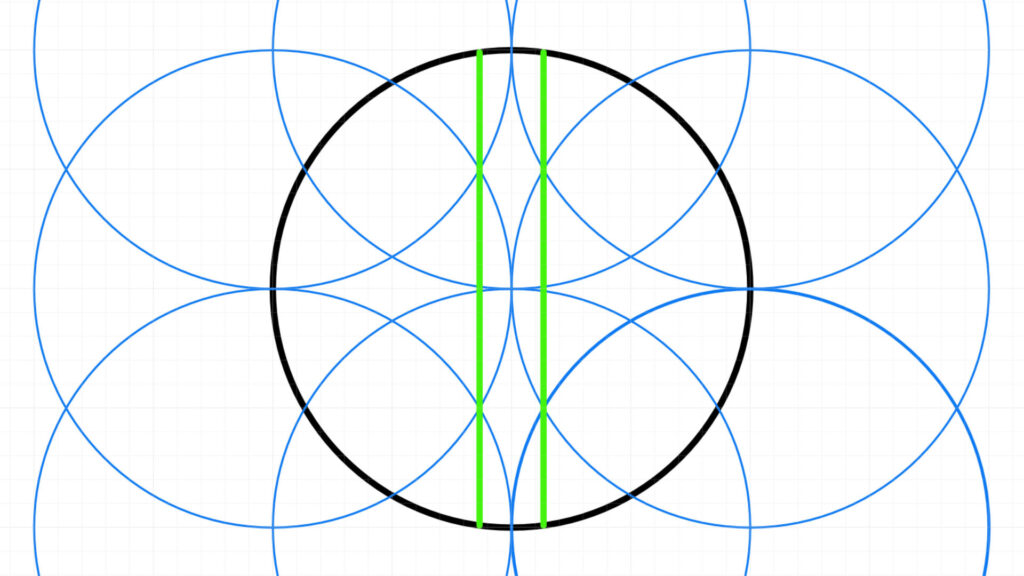
7.「ル」用の縦線の幅を直径とする小さい正円を作る
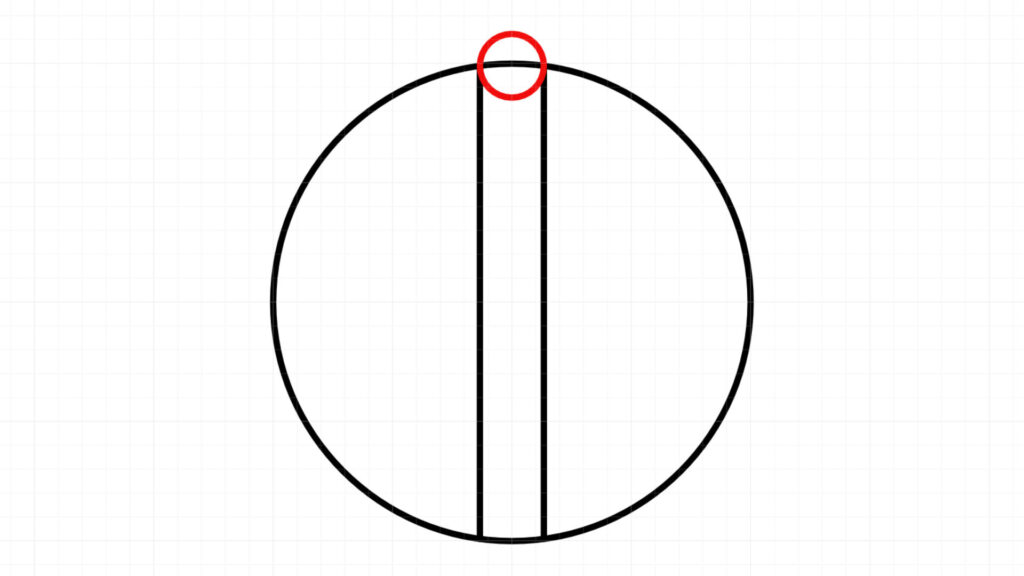
8.その正円を最初の正円上、八箇所に配置
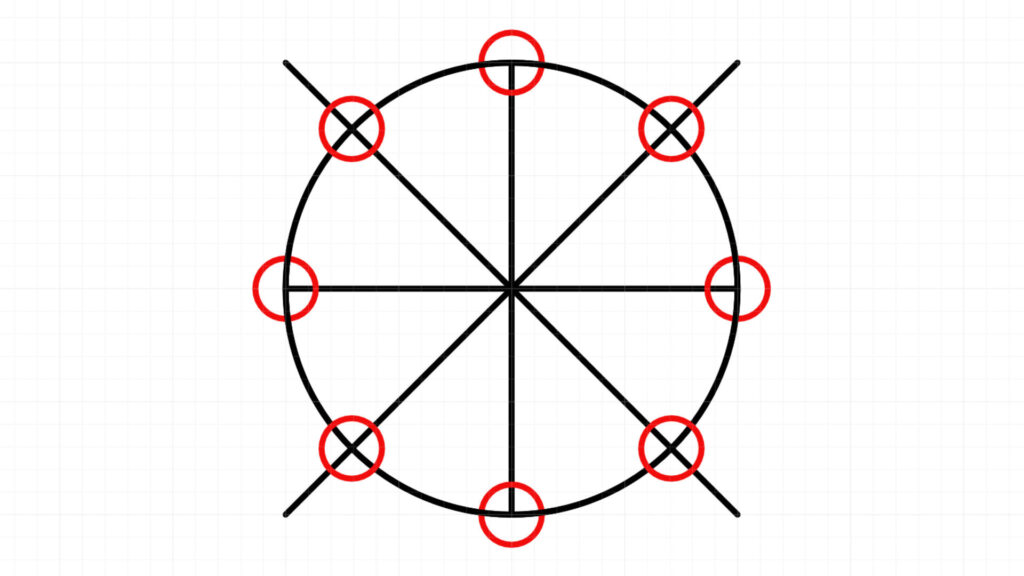
9.十字の角を回るように正方形を設置
カタカムナウタヒの中央に配置する3つの図形(「ミクマリ」「フトマニ」「ヤタノカカミ」)のうちの一つ「フトマニ」の為の正方形を配置。
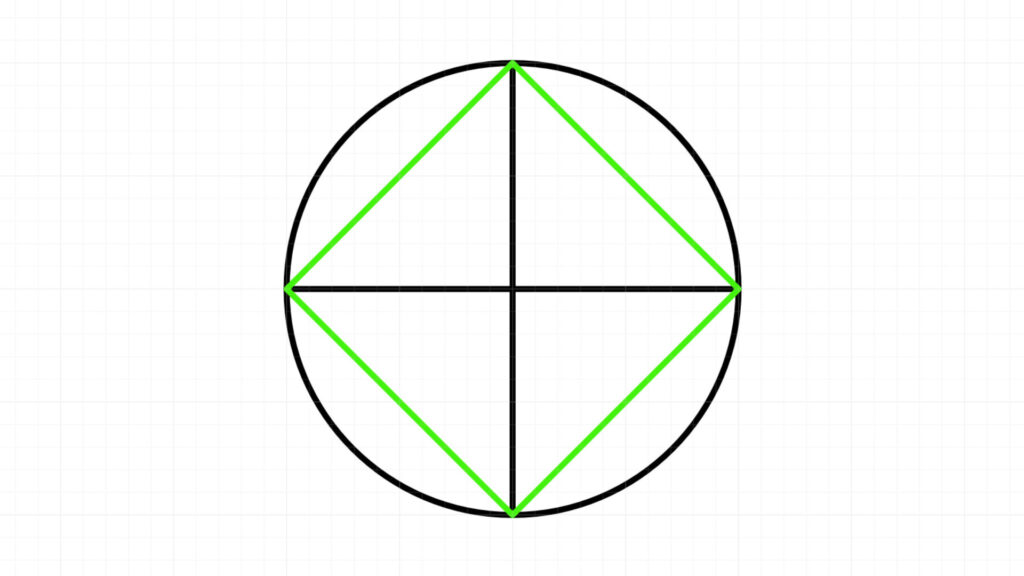
10.この図案を基に、カタカムナ文字48文字と中央の3図案作成
上記の過程で作成した正円と直線を使って、カタカムナ文字48文字と中央3図案を作成。
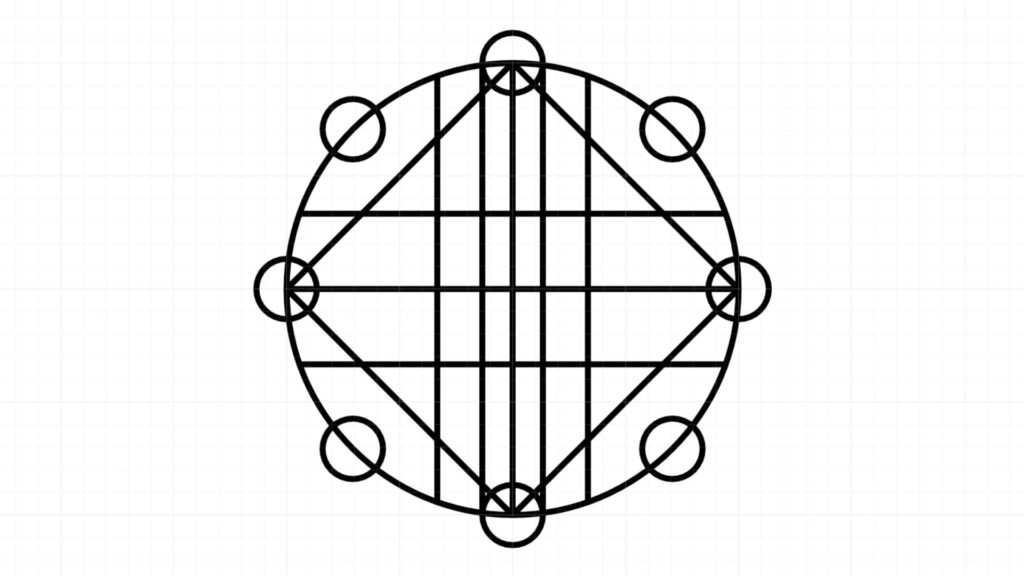
「ヤタノカカミ」
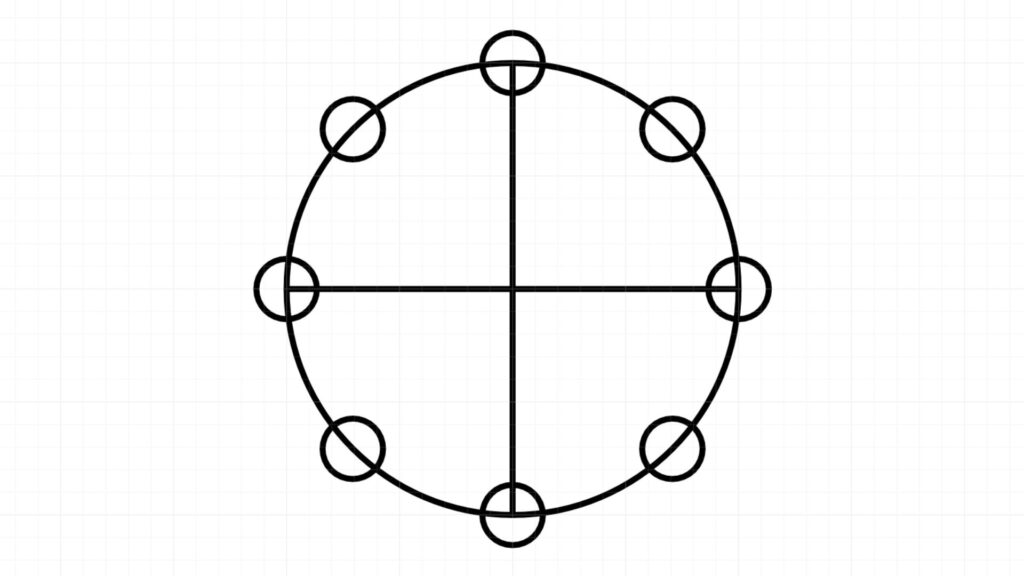
「フトマニ」
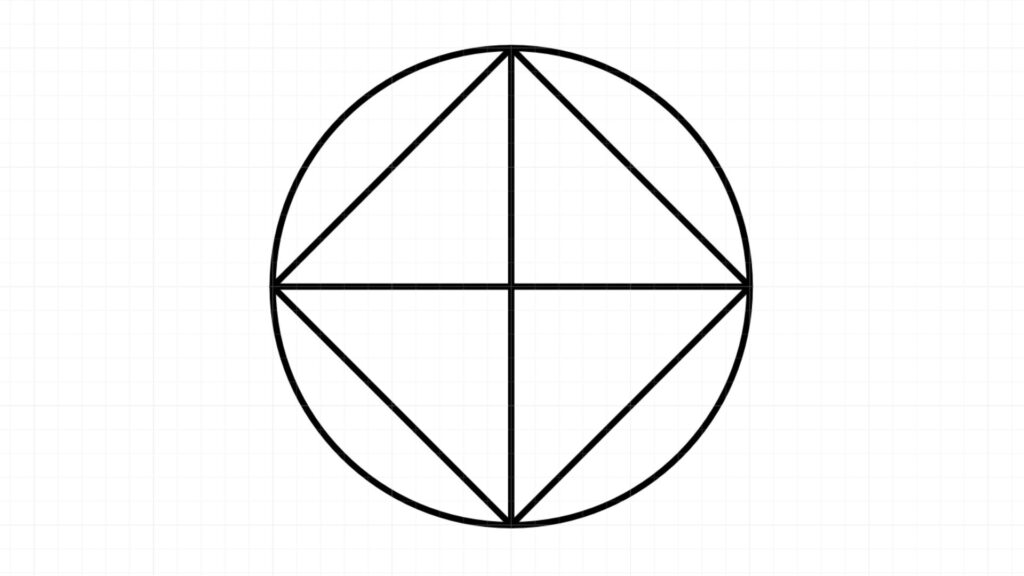
「ミクマリ」
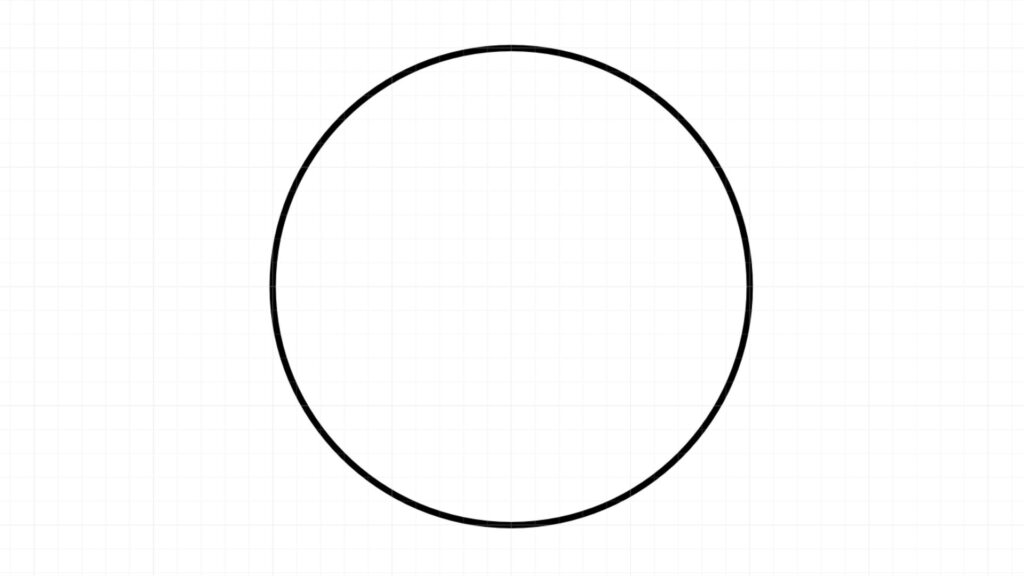
カタカムナ文字 48文字
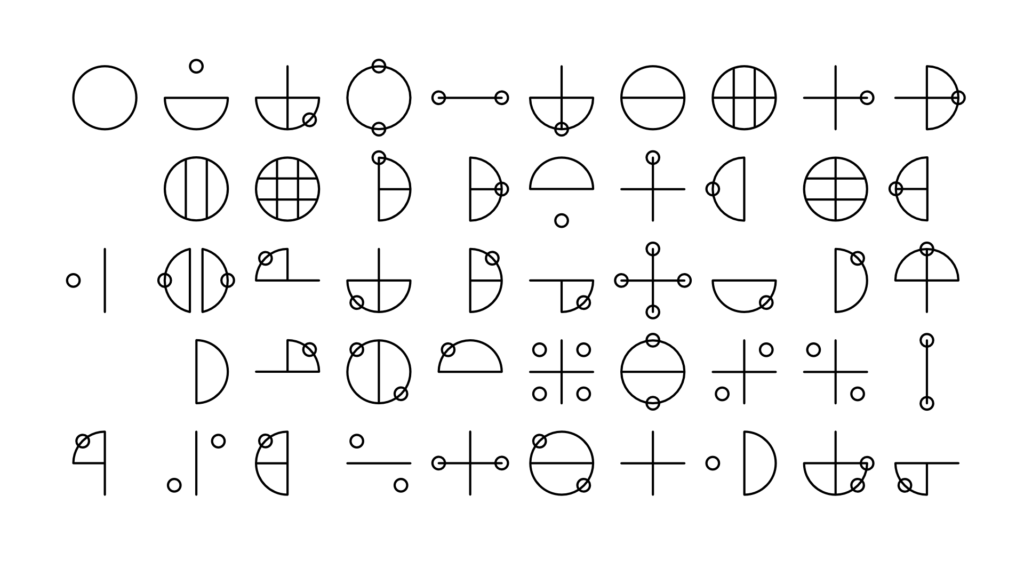
11.作成したカタカムナ文字をアウトライン化

12.図案化したカタカムナ文字を1文字ずつ透過処理
図案化したカタカムナ文字は、ドキュメントで背景を透過。pngファイルで一文字ずつ保存。
※一文字ずつ、図案の背面に透過した図案より少し大きめの正円を配置することで、全ての文字・図案がその正円を元とした同じサイズの図案になります。